光盘刻录全攻略:轻松备份你的珍贵数据!
在这个数字信息爆炸的时代,我们每天都会产生大量的数据,从工作文档、学习资料到家庭照片、视频,这些珍贵的数据如何安全、长久地保存成为了每个人都需要面对的问题。虽然云存储和移动硬盘等现代存储方式日益普及,但光盘刻录作为一种传统且可靠的数据存储手段,依然凭借其低成本、强稳定性以及长期保存不易损坏等优势,在特定场景下发挥着不可替代的作用。本文将为你提供一份详尽的光盘刻录指南,帮助你轻松将文件刻录进光盘,实现数据的安全备份与长久保存。
一、刻录前准备:兵马未动,粮草先行 在正式刻录光盘之前,我们需要做好充分的准备工作,确保刻录过程顺利进行。
选择合适的刻录设备与光盘:确保你的电脑配备了支持光盘刻录的驱动器,可以是内置的光驱,也可以是外置的USB光驱。检查光驱的兼容性,确保它能支持你选择的光盘类型。
光盘选择:根据存储需求选择合适的光盘类型。CD-R、CD-RW适用于存储文本文件、音乐等小容量数据;DVD-R、DVD+R容量更大,适合存储视频、大型软件等;而蓝光光盘(BD-R)则提供了超大的存储空间,适合专业用户或高清视频爱好者。同时,注意选择质量可靠的光盘品牌,避免使用劣质光盘导致数据丢失。
整理与准备待刻录文件:将需要刻录的文件整理到一个或多个文件夹中,确保文件结构清晰,便于后续查找和管理。在刻录前,仔细检查文件是否完整、无病毒,避免刻录无效或损坏的文件。
安装刻录软件:市面上有许多优秀的刻录软件可供选择,如Nero、ImgBurn、UltraISO等。根据自己的需求和操作习惯选择合适的软件,并安装到电脑上。安装完成后,打开刻录软件,进行必要的设置,如选择刻录速度、刻录模式等。
选择合适的刻录设备与光盘:确保你的电脑配备了支持光盘刻录的驱动器,可以是内置的光驱,也可以是外置的USB光驱。检查光驱的兼容性,确保它能支持你选择的光盘类型。
光盘选择:根据存储需求选择合适的光盘类型。CD-R、CD-RW适用于存储文本文件、音乐等小容量数据;DVD-R、DVD+R容量更大,适合存储视频、大型软件等;而蓝光光盘(BD-R)则提供了超大的存储空间,适合专业用户或高清视频爱好者。同时,注意选择质量可靠的光盘品牌,避免使用劣质光盘导致数据丢失。
整理与准备待刻录文件:将需要刻录的文件整理到一个或多个文件夹中,确保文件结构清晰,便于后续查找和管理。在刻录前,仔细检查文件是否完整、无病毒,避免刻录无效或损坏的文件。
安装刻录软件:市面上有许多优秀的刻录软件可供选择,如Nero、ImgBurn、UltraISO等。根据自己的需求和操作习惯选择合适的软件,并安装到电脑上。安装完成后,打开刻录软件,进行必要的设置,如选择刻录速度、刻录模式等。
二、刻录实战:步步为营,稳扎稳打 做好准备工作后,我们就可以开始刻录光盘了。以下是详细的刻录步骤:
启动刻录软件并插入光盘:打开刻录软件,选择“刻录光盘”或类似选项,将空白光盘轻轻插入光驱中,等待软件识别光盘。
添加待刻录文件:在刻录软件界面中,找到“添加文件”或“添加文件夹”按钮,浏览到之前整理好的文件夹,选择需要刻录的文件或文件夹,点击“添加”按钮将它们添加到刻录列表中。
设置刻录参数:根据光盘和光驱的性能选择合适的刻录速度。一般建议选择较低的速度以提高刻录质量。选择适合的刻录模式,如“数据光盘”、“音乐光盘”、“视频光盘”等。确认所有设置无误后,点击“刻录”或“开始”按钮开始刻录过程。
验证与保存:刻录完成后,建议对光盘进行验证,确保文件完整无误。将刻录好的光盘妥善保存,避免刮擦、高温、潮湿等环境导致光盘损坏。
展开全文
启动刻录软件并插入光盘:打开刻录软件,选择“刻录光盘”或类似选项,将空白光盘轻轻插入光驱中,等待软件识别光盘。
添加待刻录文件:在刻录软件界面中,找到“添加文件”或“添加文件夹”按钮,浏览到之前整理好的文件夹,选择需要刻录的文件或文件夹,点击“添加”按钮将它们添加到刻录列表中。
设置刻录参数:根据光盘和光驱的性能选择合适的刻录速度。一般建议选择较低的速度以提高刻录质量。选择适合的刻录模式,如“数据光盘”、“音乐光盘”、“视频光盘”等。确认所有设置无误后,点击“刻录”或“开始”按钮开始刻录过程。
验证与保存:刻录完成后,建议对光盘进行验证,确保文件完整无误。将刻录好的光盘妥善保存,避免刮擦、高温、潮湿等环境导致光盘损坏。
三、刻录技巧与注意事项:锦上添花 除了基本的刻录步骤外,掌握一些刻录技巧和注意事项也能让你的刻录过程更加顺利和完美。
分批刻录:如果文件较多或容量较大,可以考虑分批刻录到多张光盘上。
使用镜像文件:对于需要频繁刻录或分发的文件,可以创建镜像文件(ISO),然后直接刻录镜像文件到光盘上。
标签标记:在光盘上贴上清晰的标签,注明光盘内容、刻录日期等信息,便于后续查找和管理。
分批刻录:如果文件较多或容量较大,可以考虑分批刻录到多张光盘上。
使用镜像文件:对于需要频繁刻录或分发的文件,可以创建镜像文件(ISO),然后直接刻录镜像文件到光盘上。
标签标记:在光盘上贴上清晰的标签,注明光盘内容、刻录日期等信息,便于后续查找和管理。
四、光盘刻录的应用场景与价值:小光盘,大作用 光盘刻录虽然看似简单,但它在许多场景下都发挥着重要的作用:
数据备份:定期刻录重要数据,可以有效防止数据丢失或损坏。
分发与共享:将文件刻录到光盘上,方便分发给同事、朋友或家人。
长期保存:光盘具有长期保存数据的优势,即使电脑更新换代,光盘上的数据依然可以读取和使用。
离线存储:在没有网络或网络不稳定的情况下,光盘可以作为离线存储介质。
数据备份:定期刻录重要数据,可以有效防止数据丢失或损坏。
分发与共享:将文件刻录到光盘上,方便分发给同事、朋友或家人。
长期保存:光盘具有长期保存数据的优势,即使电脑更新换代,光盘上的数据依然可以读取和使用。
离线存储:在没有网络或网络不稳定的情况下,光盘可以作为离线存储介质。
五、结语:让数据一“刻”永流传 光盘刻录作为一种传统且可靠的数据存储手段,虽然在现代存储方式的冲击下略显低调,但它依然凭借其独特的优势在特定场景下发挥着不可替代的作用。通过本文的指南,相信你已经掌握了光盘刻录的基本方法和技巧。让我们珍惜每一张光盘,让数据一“刻”永流传!无论技术如何发展变化,光盘刻录都将继续守护着我们的珍贵回忆和重要信息。返回搜狐,查看更多